Для вашего удобства в Рамблер/почте можно изменить вид списка писем. В этой статье вы узнаете о возможностях, доступных в обоих видах.
Чтобы выбрать вид списка писем, в правом верхнем углу нажмите кнопку Вид.
Вид списка писем
Работа с письмами
Массовые действия с письмами
Вид списка писем
Вид Только список писем — в нём на экране будет список папок и список писем в ней.
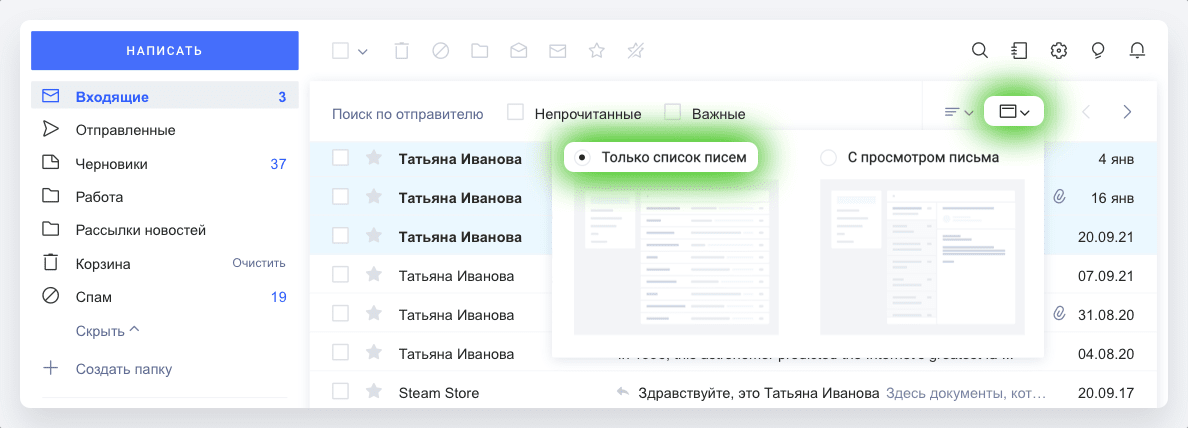
Вид С просмотром письма — в нём на экране будут список папок, список писем и содержимое выбранного письма.
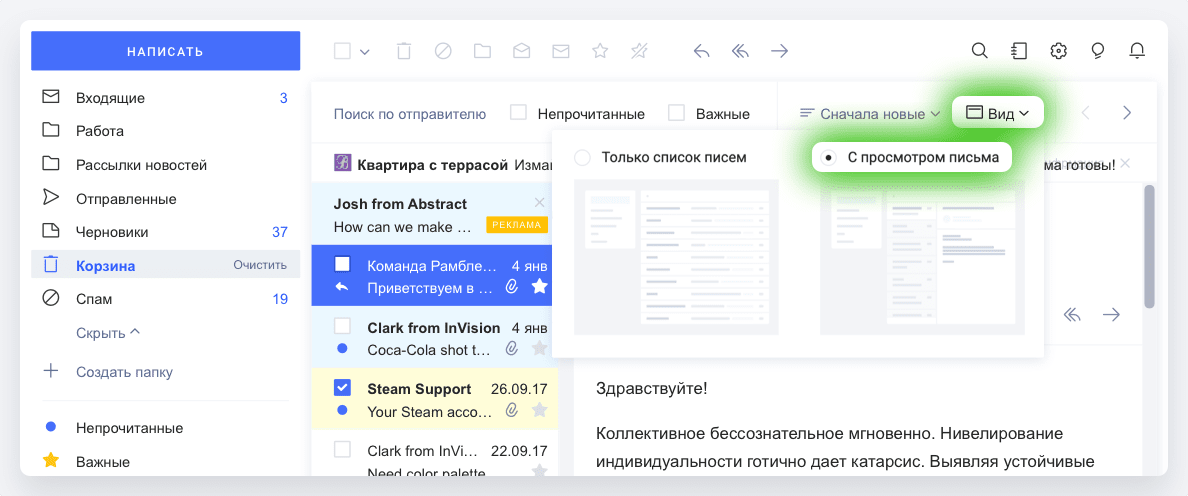
По умолчанию в списке писем установлена сортировка по дате получения.
В списке писем можно увидеть следующие свойства каждого письма:
- Важность письма;
- Имя и/или адрес отправителя;
- Статус письма (непрочитанное, прочитанное, отвеченное);
- Тема письма;
- Наличие вложенных файлов в письме;
- Дата и время получения письма.
Если в папке больше 60 писем, список будет разделен несколько страниц. Перелистывать страницы можно клавишами < и > справа от кнопки Вид или кнопками под списком писем.
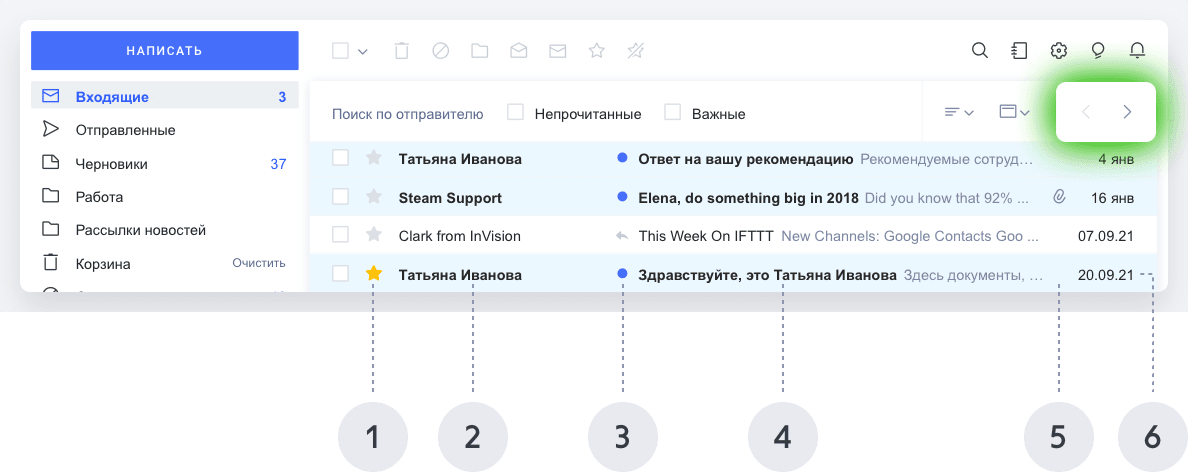
Вы можете отфильтровать письма по разным критериям:

- Поиск по отправителю. Чтобы найти все письма от конкретного отправителя, выберите контакт из списка или введите адрес или имя контакта вручную. Для поиска адресата вы можете использовать Поиск по почте.
- Непрочитанные. В списке останутся только непрочитанные письма, а прочитанные будут скрыты. Если вы хотите посмотреть непрочитанные письма во всех папках, а не только в выбранной, воспользуйтесь кнопкой Непрочитанные под списком папок.
- Важные. Этот фильтр оставит в списке только те письма, которые были помечены как важные вами или отправителем.
- Сортировка писем по: дате (новые/старые); размеру; по диапазону даты.
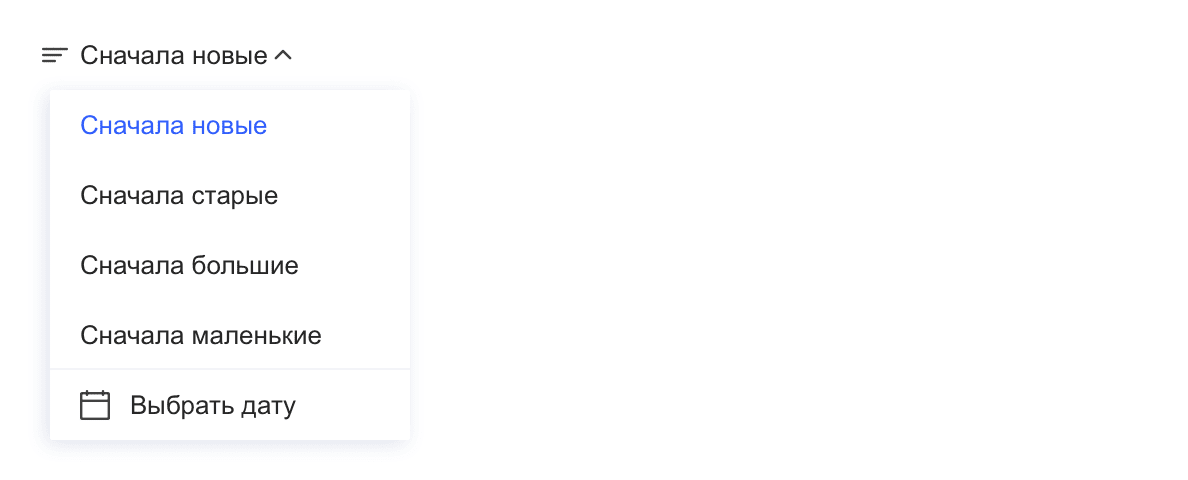
Отключить фильтры можно нажатием круговой стрелки справа.

Работа с письмами
Чтобы прочитать письмо, просто нажмите на него в списке. Для действий с письмом в списке, нужно отметить его галочкой в левой части списка. Так вы можете выделить сразу несколько писем, чтобы разом применить к ним действие, например, удалить.
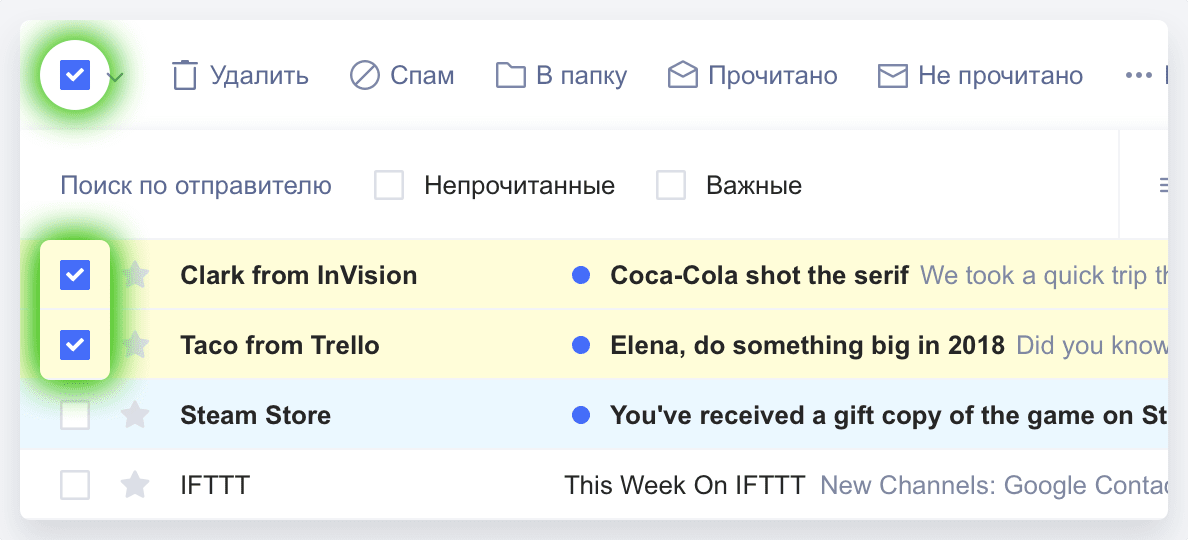
С выделенным в списке письмом можно сделать следующее:
- Удалить письмо в Корзину.
- Отметить письмо как Спам. В этом случае письмо будет перенесено в папку Спам.

- Перенести письмо в папку. Нажмите кнопку В папку на верхней панели действий и в выпадающем меню выберите папку для переноса письма. Перенести таким образом письма в папки Корзина и Спам нельзя, для этого используйте кнопки Удалить и Спам.
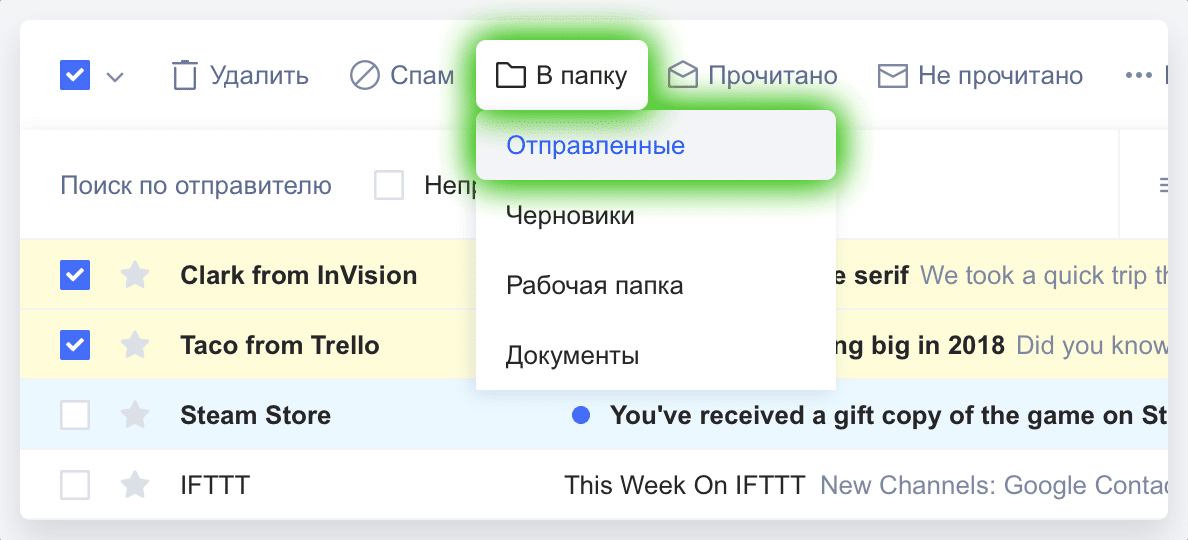
- Отметить письмо как Прочитанное или Непрочитанное.
- Отметить письмо как Важное или Не важное.
На маленьких экранах часть кнопок может быть спрятана за кнопкой … Ещё.
В виде С просмотром письма доступны все действия, о которых вы узнали выше. Но есть и дополнительные возможности в окне с открытым письмом.
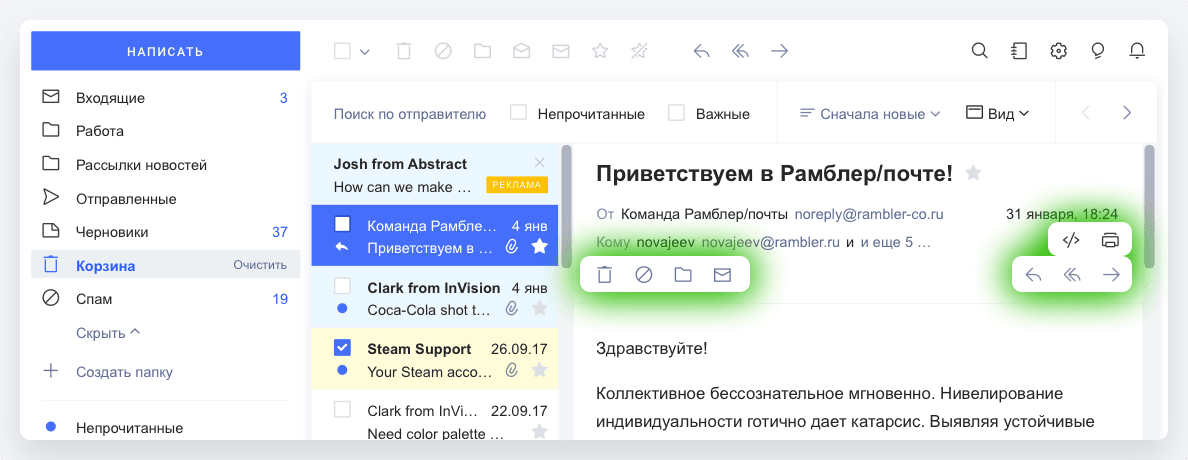
Для удобства в каждом письме есть кнопки Корзина, Спам, перенос письма В папку и отметить письмо Прочитанным или Непрочитанным. Кнопки Ответить/Ответить всем/Переслать есть не только в верхней панели, но и в окне чтения письма.
Рядом с адресом получателя есть кнопки Исходный код письма и Печать.
Исходный код письма показывает техническую информацию, которая может потребоваться нашей службе поддержки, если у вас возникнут проблемы с отправкой писем. Если поддержка запросит у вас код письма, нажмите кнопку </> и скопируйте всю появившуюся информацию из окна в текстовый файл.
Кнопка Печати создает версию письма для печати (без интерфейса Рамблер/почты) и предлагает отправить ее на принтер или сохранить в файл.
Под открытым письмом вы увидите Форму быстрого ответа.
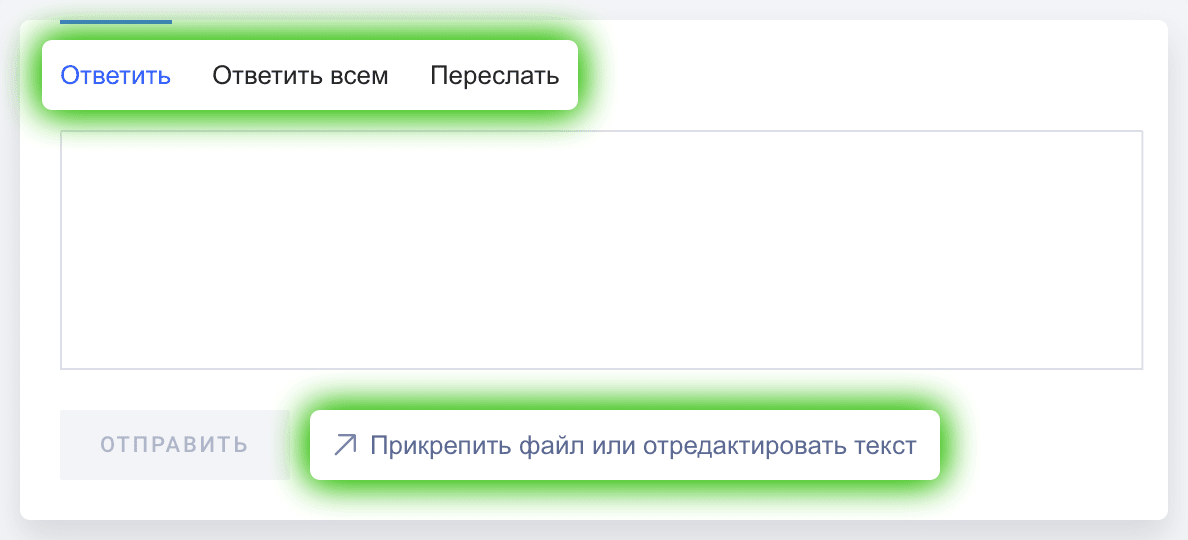
Она позволяет быстро ответить на письмо, если вам не требуется менять шрифт, цвет или размер шрифта своего текста или добавлять вложения. По умолчанию ваш ответ уйдет отправителю оригинального письма — об этом говорит активный режим Ответить над формой ответа. Если в письме несколько адресатов и вы хотите отправить свой текст всем, выберите режим Ответить всем.
Кнопки Переслать и Прикрепить файл или отредактировать текст открывают полный редактор создания ответного письма с возможностью прикрепления файлов.
Массовые действия с письмами
Для действий со всеми письмами на странице вы можете выбрать сразу все письма, нажав галочку над списком. Вы также можете Выбрать все письма в папке. Чтобы отменить выбор, нажмите на крестик справа.
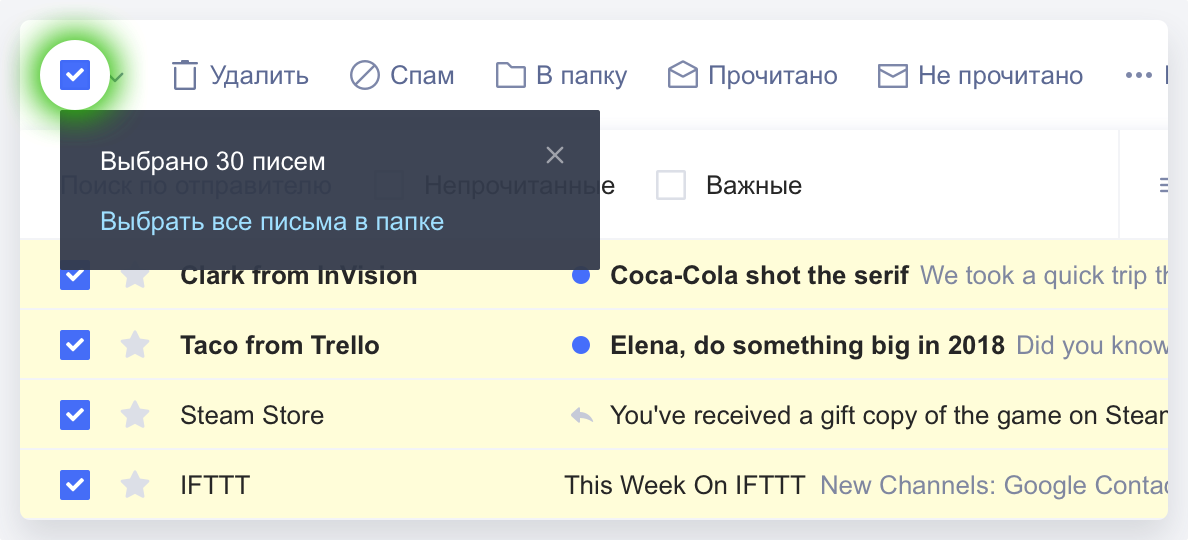
Кнопка v рядом открывает выпадающий список с вариантами массового выбора писем по критерию. Все они, кроме Все письма в папке, выделяют письма только на текущей странице. Ни одного снимает выделение полностью.
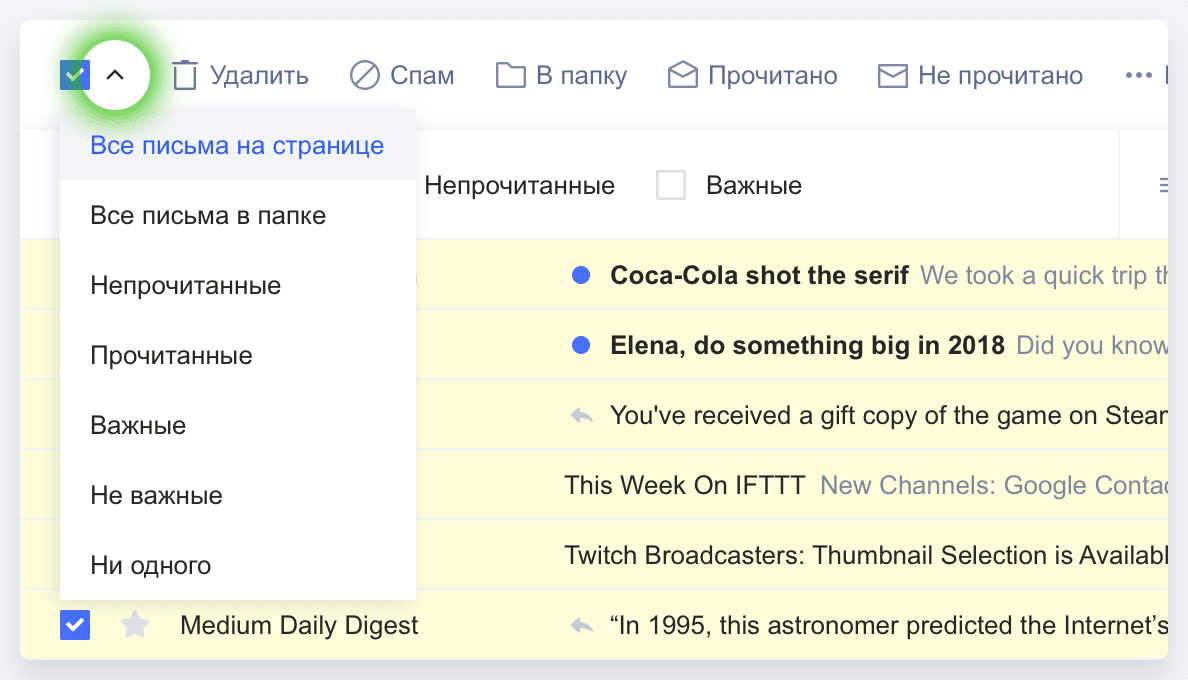
Выделив Все письма на странице или Все письма в папке, вы сможете сделать с ними любые действия, о которых вы читали выше.

Если у вас возникли вопросы по работе, функциям или отображению списка писем, задайте их нам через форму обратной связи.